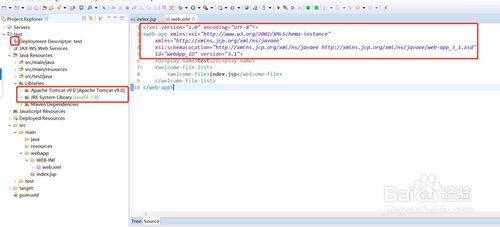jdk1.8下载 64位是一款适合java编程人员使用的开发工具包,用户可以同时这款软件来检测自己的java编程是否有问题,同时也可以直接将编写好的程序在jdk1.8上进行运行,从而寻找到更多的编程灵感。

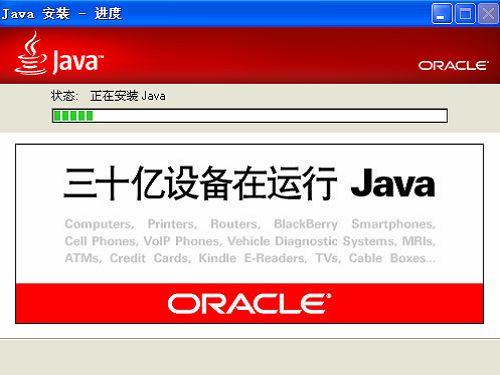
b.使用Stream彻底改变了集合使用方式:只关注结果,不关心过程
c.新的客户端图形化工具界面库:JavaFX
d.良好设计的日期/时间API
e.增强的并发/并行API
f.Java与JS交互引擎 -nashorn
g.其他特性
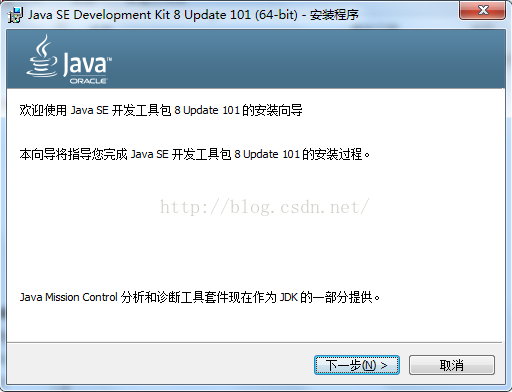
默认jdk安装路径是C:\Program Files\Java\jdk1.8.0_101 我们点击 更改 选择D:\Java\jdk1.8.0_101
2、点击下一步
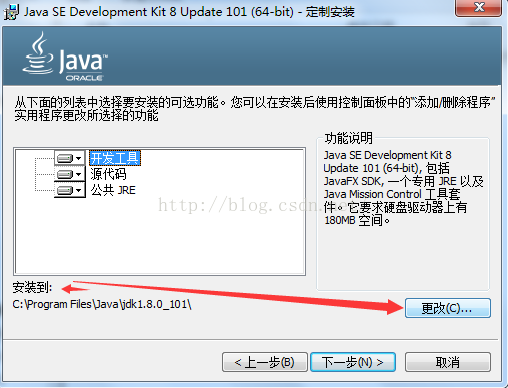
同样jre的默认安装路径是C:\Program Files\Java\jre1.8.0_101 我们点击 更改 选择D:\Java\jre1.8.0_101
3、点击下一步 等待一会…点击关闭 安装完成。
背景
做测试时,发现不可以使用forEach方法,具体代码如下:
1、List<Integer> integerList = Arrays.asList(1,2,3,4,5);
2、integerList.forEach(System.out::println);
IDEA提示信息如图1-1所示:
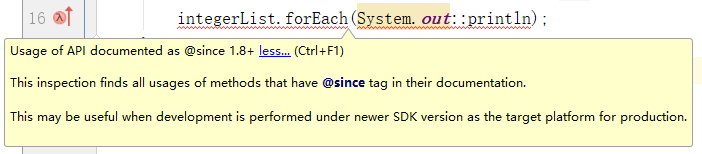
第一次解决方案
修改IDEA的两处设置。具体如下:
1、File → Settings → Java Compiler → Target bytecode version 改为1.8
2、File → Project Structure → Modules → Language level 改为 8-Lambdas,type annotations etc.
第二次解决方案
好景不长,同样的错误提示再次出现在我新建的Maven项目中,设置被还原了。那如何设置默认使用JDK1.8呢?
答案:在settings文件中配置即可。具体代码如下:
1、<profile>
2、<id>jdk-1.8</id>
3、<activation>
4、<activeByDefault>true</activeByDefault>
5、<jdk>1.8</jdk>
6、</activation>
7、<properties>
8、<maven.compiler.source>1.8</maven.compiler.source>
9、<maven.compiler.target>1.8</maven.compiler.target>
10、<maven.compiler.compilerVersion>1.8</maven.compiler.compilerVersion>
11、</properties>
12、</profile>
注意:需将上面的配置添加到settings文件的<profiles>标签内。
扩展
为了方便项目迁移,也可以在pom文件中配置。具体如下:
<build>
<plugins>
<plugin>
<groupId>org.apache.maven.plugins</groupId>
<artifactId>maven-compiler-plugin</artifactId>
<version>3.6.0</version>
<configuration>
<source>1.8</source>
<target>1.8</target>
</configuration>
</plugin>
</plugins>
</build>
eclipse创建使用jdk1.8的maven项目:
如图创建一个maven项目。
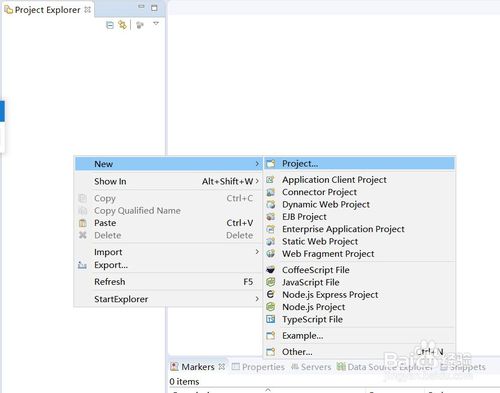
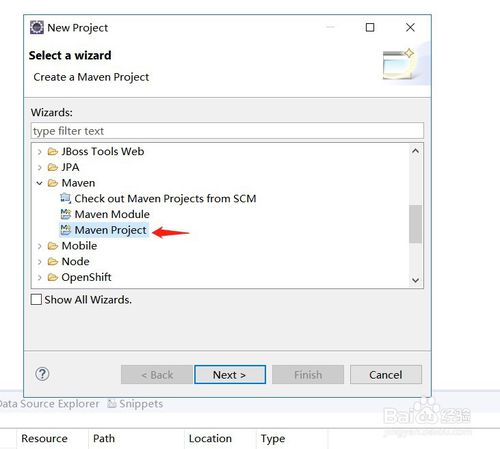
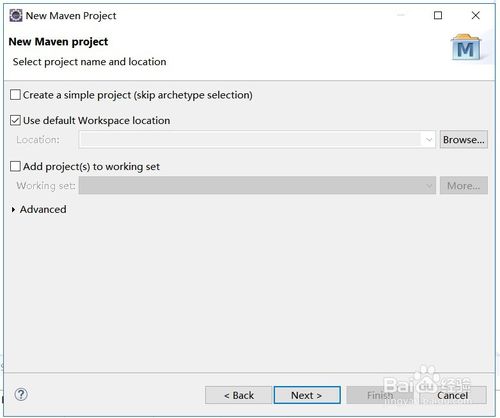
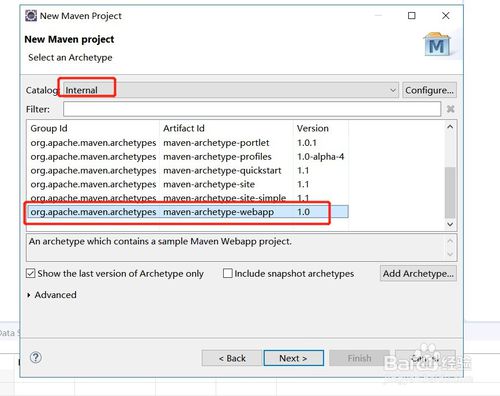
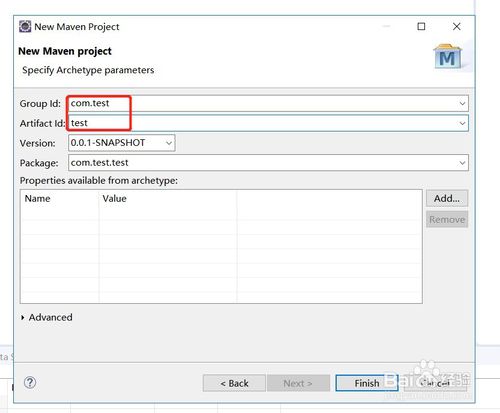
创建后的maven项目,可以看到,使用的是servlet 2.3,J2SE-1.5。
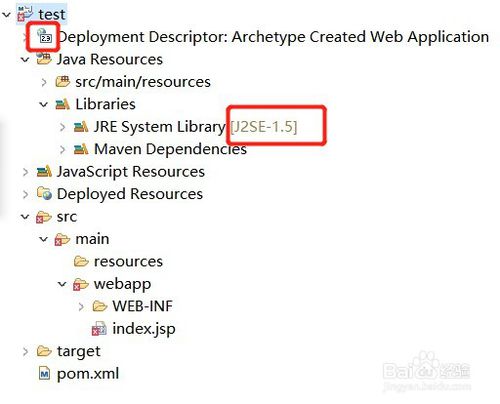
首先修改index.jsp为如图的内容。修改后鼠标移到红叉那里,可以看到提示找不到HttpServlet这个类,这是因为没添加运行环境。
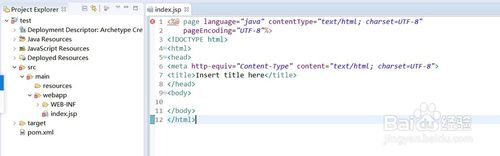
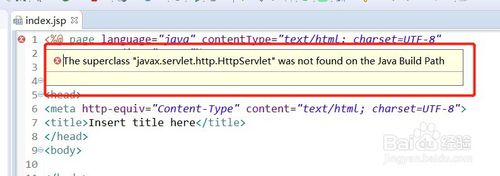
给该项目添加tomcat9的运行环境。
由于我的工作区间没有搭建过运行环境,所以得先配置一下服务器环境。如图配置好环境,会看到左边出现了Servers文件夹。
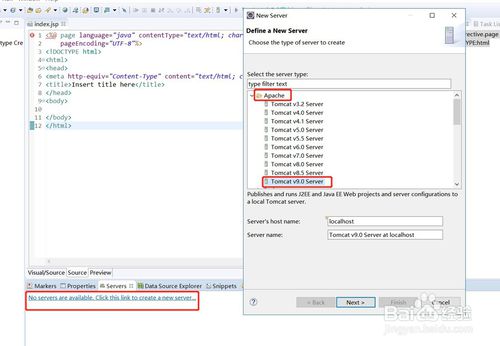
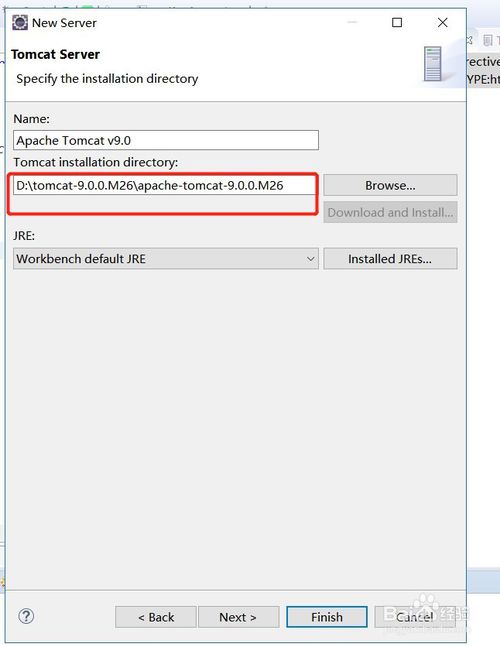
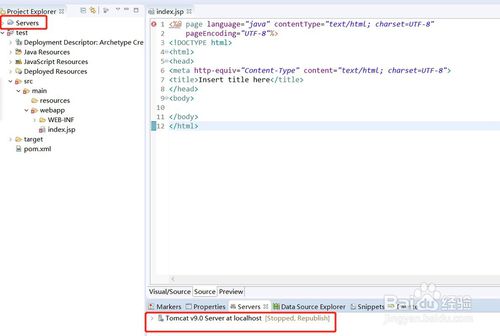
接着如图给maven项目添加tomcat9环境。
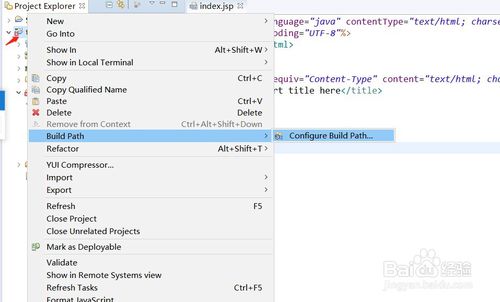
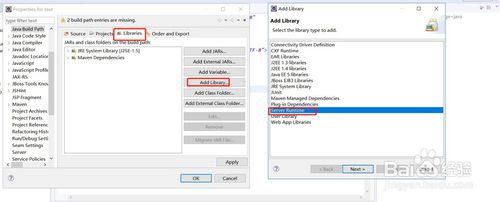
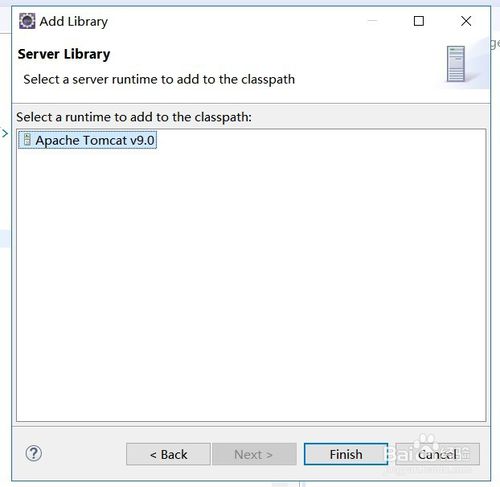
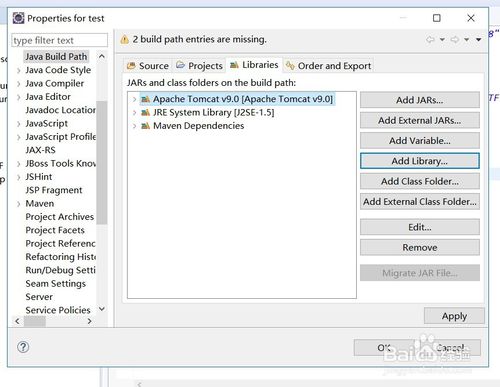
添加完后,再看index.jsp文件,错误解决。如果添加完后还是有报错信息,可以右键项目名,选择Validate,错误就会消失。
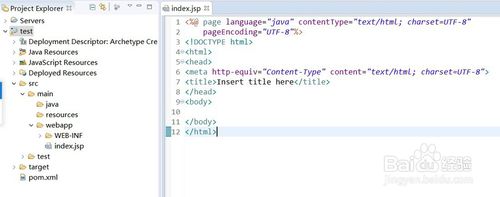
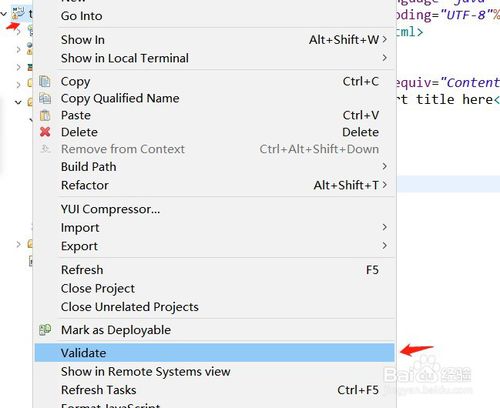
接着如图将jre1.5换成jre1.8。我工作区间默认的jre就是1.8版本,所以直接选择默认的就可以。
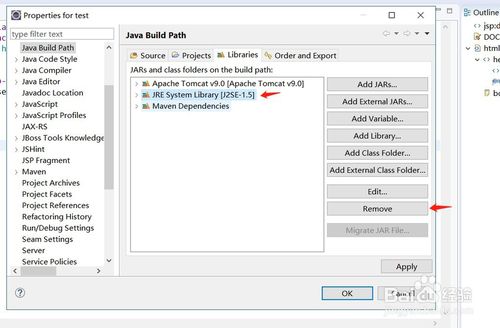
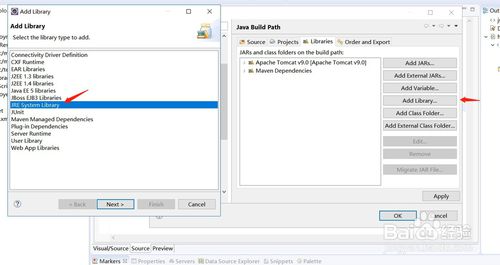
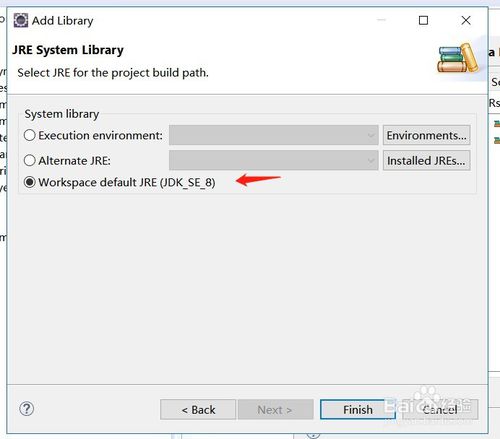
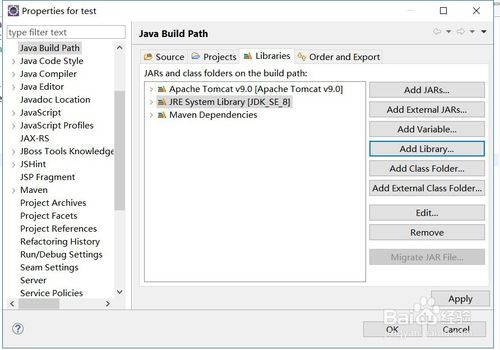
转换之后,工程目录如图。
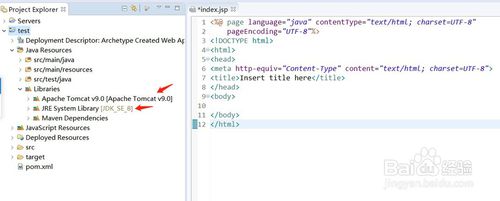
接着更换java版本和Dynamic Web Module版本。
还是右键项目名选择Build Path-->Configure Build Path,在搜索框上输入fac,选择Project Facets,将java从1.5改成1.8,当将Dynamic Web Module从2.3改为3.1时会提示不允许修改,先改回2.3。然后点击OK。
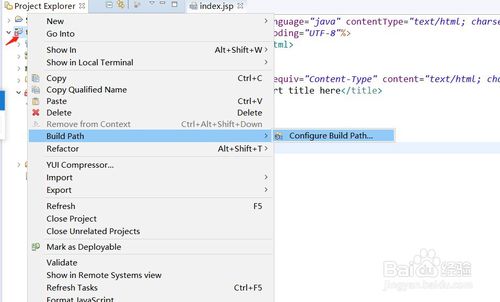

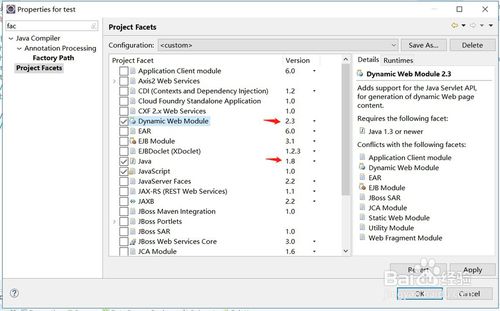
修改完后可以看到JRE System Library变成了J2SE-1.8。
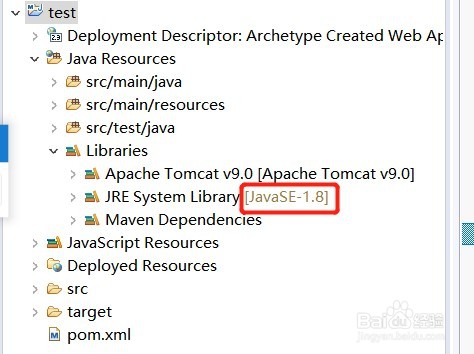
图形界面上,eclipse不允许将Dynamic Web Module从2.3改为3.1,可以通过修改配置文件来修改成3.1。用可编辑文本文件的软件打开项目路径下的.setting文件夹中的org.eclipse.wst.common.project.facet.core.xml文件,将其中的2.3修改为3.1后保存。
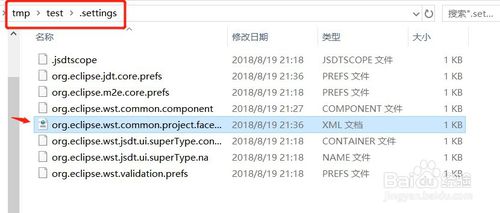
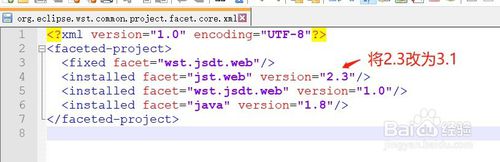
保存完文件后重启eclipse,可以看到maven项目中的Dynamic Web Module变成了3.1版本。
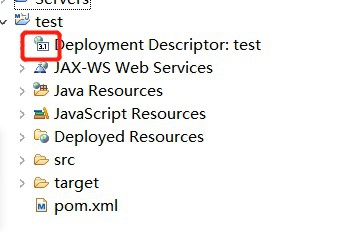
最后如图修改web.xml中的内容。
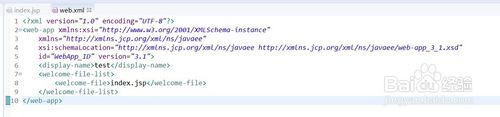
所有步骤完成后,该项目的工程目录如图。
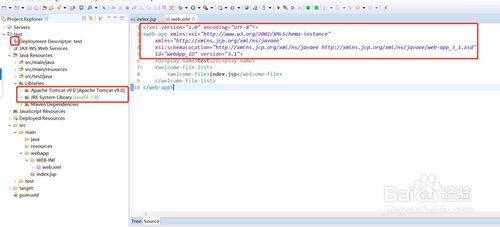

【软件介绍】
jdk1.8是一款针对java编程的软件工具,是学习java编程的第一步。JDK作为Java语言的软件开发工具包,主要用于移动设备、嵌入设备的应用程序。LDK的全称Java Development Kit,是Java语言的软件开发工具包,是整个java开发的核心,包含了JAVA的运行环境(JVM+Java系统类库)和JAVA工具。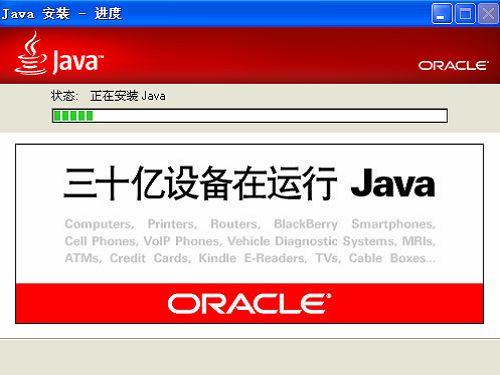
【软件特性】
a.随着大数据的兴起,函数式编程在处理大数据上的优势开始体现,引入了Lambada函数式编程b.使用Stream彻底改变了集合使用方式:只关注结果,不关心过程
c.新的客户端图形化工具界面库:JavaFX
d.良好设计的日期/时间API
e.增强的并发/并行API
f.Java与JS交互引擎 -nashorn
g.其他特性
【软件安装】
1、通过起点软件园下载压缩包,解压完成后双击安装包,进入安装界面(点击下一步)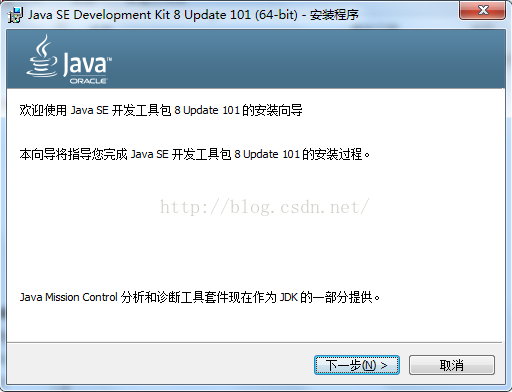
默认jdk安装路径是C:\Program Files\Java\jdk1.8.0_101 我们点击 更改 选择D:\Java\jdk1.8.0_101
2、点击下一步
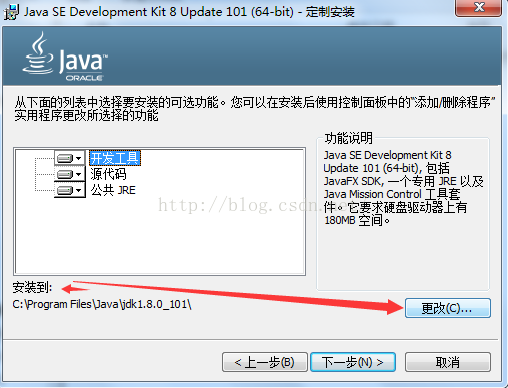
同样jre的默认安装路径是C:\Program Files\Java\jre1.8.0_101 我们点击 更改 选择D:\Java\jre1.8.0_101
3、点击下一步 等待一会…点击关闭 安装完成。
【软件教程】
设置默认使用JDK1.8背景
做测试时,发现不可以使用forEach方法,具体代码如下:
1、List<Integer> integerList = Arrays.asList(1,2,3,4,5);
2、integerList.forEach(System.out::println);
IDEA提示信息如图1-1所示:
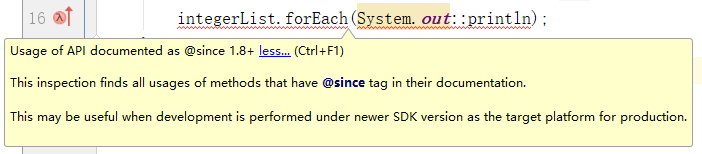
第一次解决方案
修改IDEA的两处设置。具体如下:
1、File → Settings → Java Compiler → Target bytecode version 改为1.8
2、File → Project Structure → Modules → Language level 改为 8-Lambdas,type annotations etc.
第二次解决方案
好景不长,同样的错误提示再次出现在我新建的Maven项目中,设置被还原了。那如何设置默认使用JDK1.8呢?
答案:在settings文件中配置即可。具体代码如下:
1、<profile>
2、<id>jdk-1.8</id>
3、<activation>
4、<activeByDefault>true</activeByDefault>
5、<jdk>1.8</jdk>
6、</activation>
7、<properties>
8、<maven.compiler.source>1.8</maven.compiler.source>
9、<maven.compiler.target>1.8</maven.compiler.target>
10、<maven.compiler.compilerVersion>1.8</maven.compiler.compilerVersion>
11、</properties>
12、</profile>
注意:需将上面的配置添加到settings文件的<profiles>标签内。
扩展
为了方便项目迁移,也可以在pom文件中配置。具体如下:
<build>
<plugins>
<plugin>
<groupId>org.apache.maven.plugins</groupId>
<artifactId>maven-compiler-plugin</artifactId>
<version>3.6.0</version>
<configuration>
<source>1.8</source>
<target>1.8</target>
</configuration>
</plugin>
</plugins>
</build>
eclipse创建使用jdk1.8的maven项目:
如图创建一个maven项目。
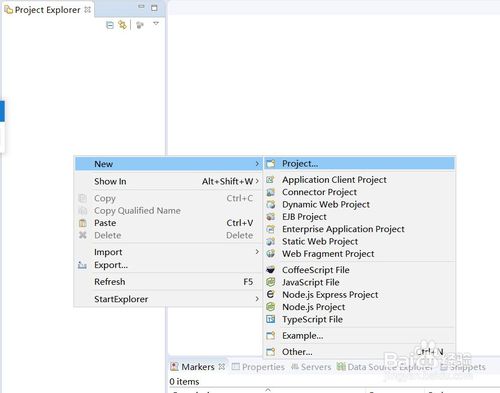
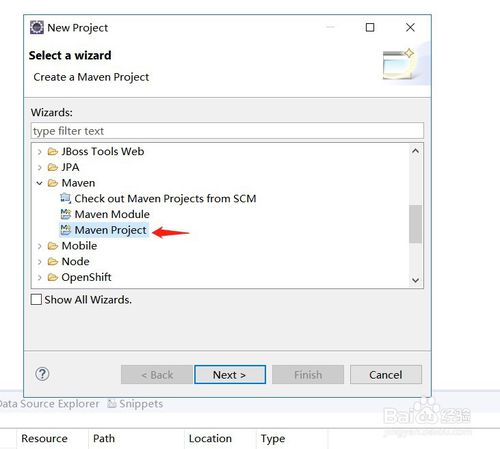
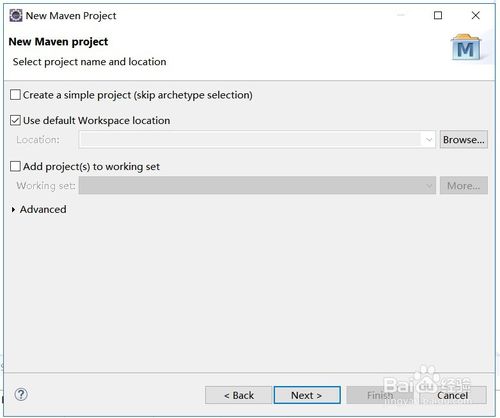
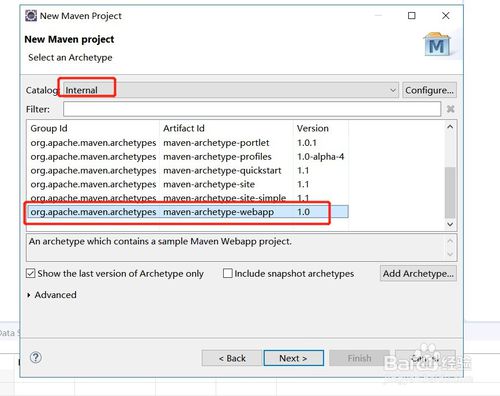
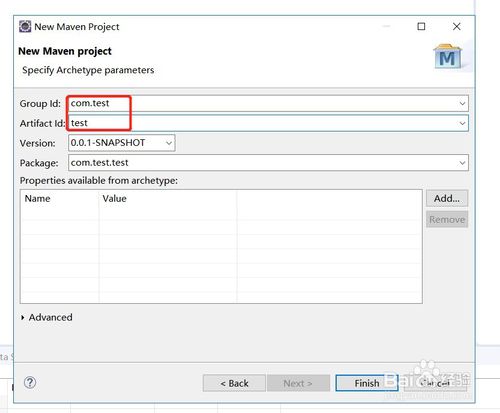
创建后的maven项目,可以看到,使用的是servlet 2.3,J2SE-1.5。
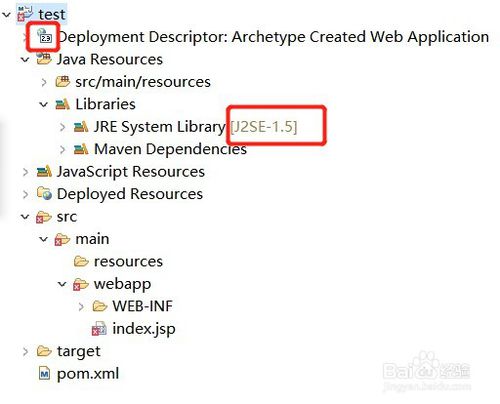
首先修改index.jsp为如图的内容。修改后鼠标移到红叉那里,可以看到提示找不到HttpServlet这个类,这是因为没添加运行环境。
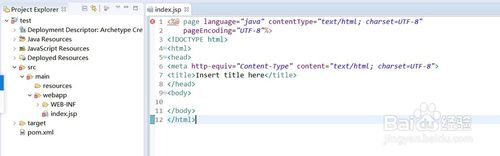
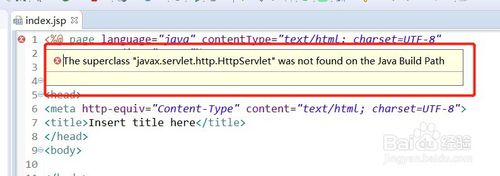
给该项目添加tomcat9的运行环境。
由于我的工作区间没有搭建过运行环境,所以得先配置一下服务器环境。如图配置好环境,会看到左边出现了Servers文件夹。
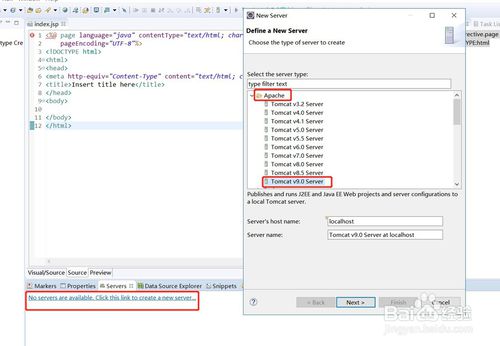
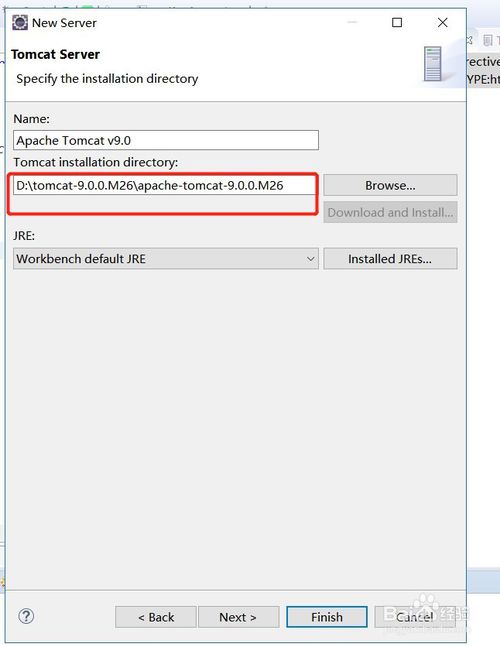
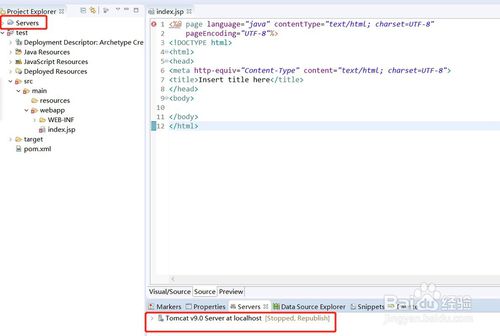
接着如图给maven项目添加tomcat9环境。
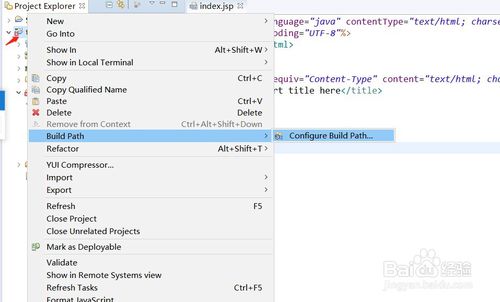
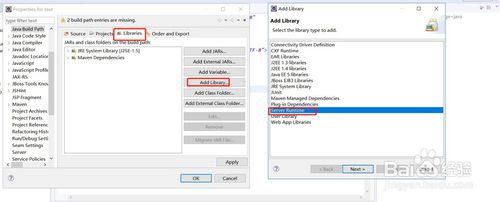
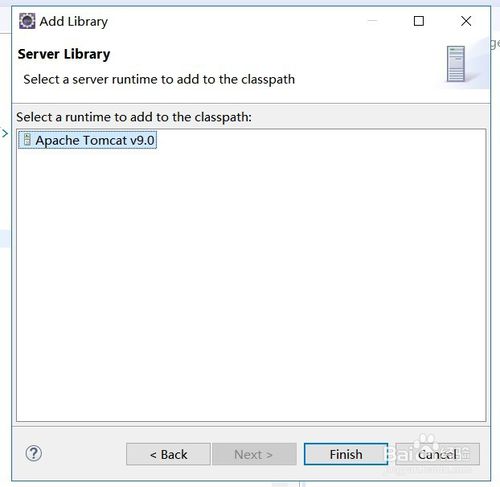
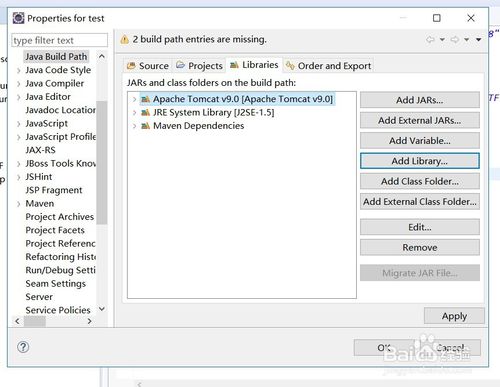
添加完后,再看index.jsp文件,错误解决。如果添加完后还是有报错信息,可以右键项目名,选择Validate,错误就会消失。
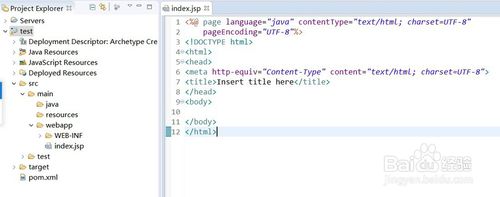
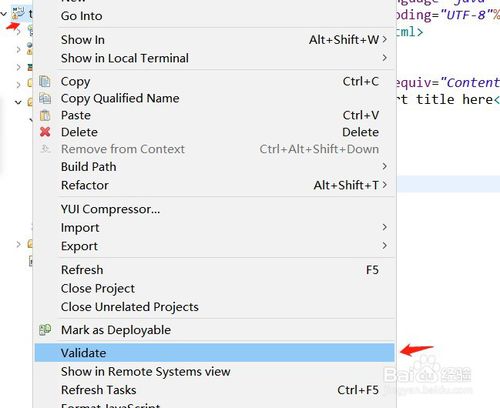
接着如图将jre1.5换成jre1.8。我工作区间默认的jre就是1.8版本,所以直接选择默认的就可以。
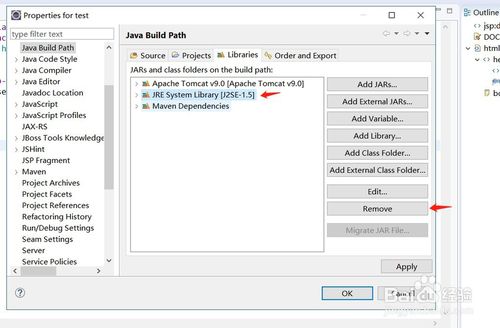
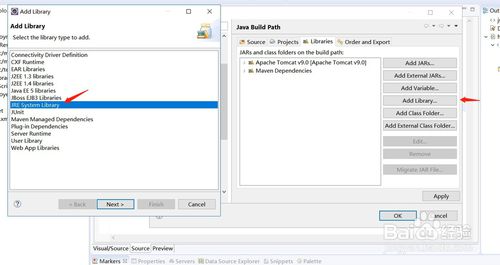
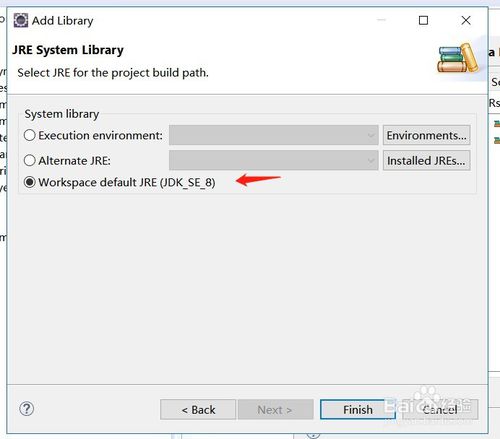
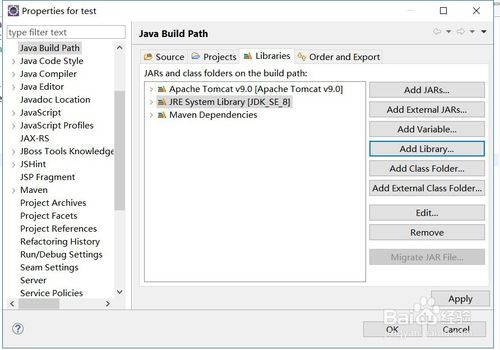
转换之后,工程目录如图。
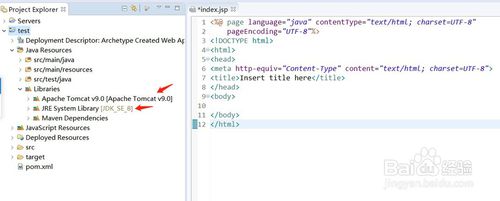
接着更换java版本和Dynamic Web Module版本。
还是右键项目名选择Build Path-->Configure Build Path,在搜索框上输入fac,选择Project Facets,将java从1.5改成1.8,当将Dynamic Web Module从2.3改为3.1时会提示不允许修改,先改回2.3。然后点击OK。
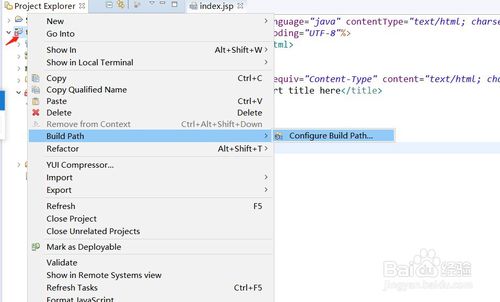

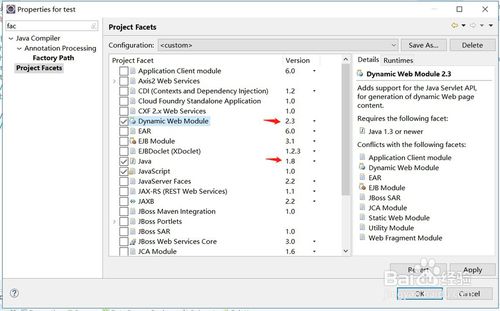
修改完后可以看到JRE System Library变成了J2SE-1.8。
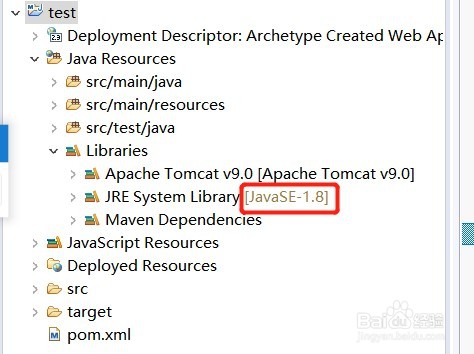
图形界面上,eclipse不允许将Dynamic Web Module从2.3改为3.1,可以通过修改配置文件来修改成3.1。用可编辑文本文件的软件打开项目路径下的.setting文件夹中的org.eclipse.wst.common.project.facet.core.xml文件,将其中的2.3修改为3.1后保存。
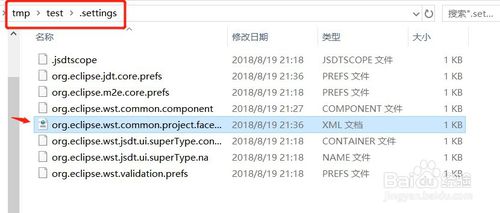
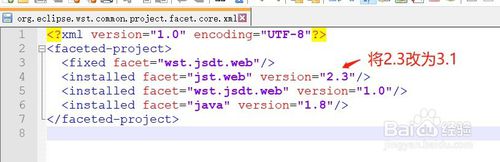
保存完文件后重启eclipse,可以看到maven项目中的Dynamic Web Module变成了3.1版本。
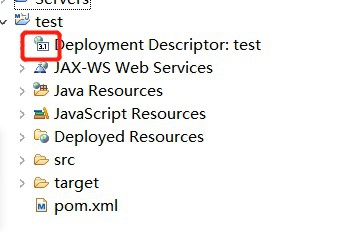
最后如图修改web.xml中的内容。
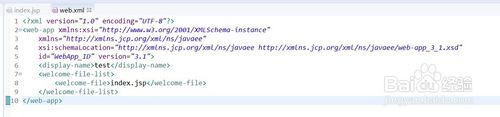
所有步骤完成后,该项目的工程目录如图。